페이스북 스토리 만드는 방법

페이스북 스토리는 만드는 재미가 있습니다. 안드로이드 기기와 컴퓨터에서 스토리를 만드는 방법을 소개합니다.
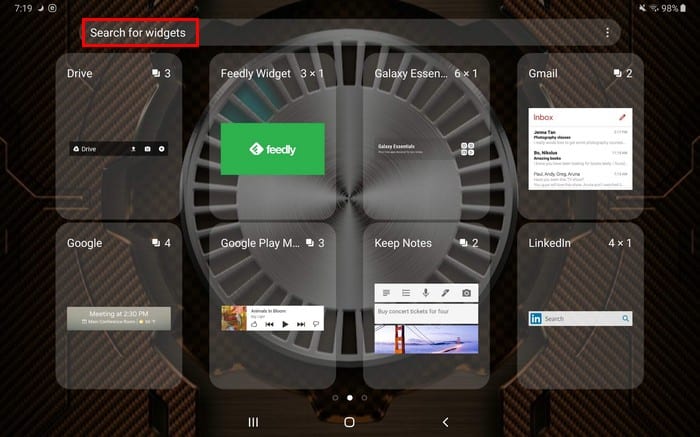
Android 홈 화면에 위젯을 추가하면 특정 정보에 더 빠르게 액세스할 수 있습니다. 예를 들어 날씨 위젯을 추가하면 앱을 열지 않고도 날씨가 어떤지 알 수 있습니다.
설치한 일부 앱에는 위젯이 홈 화면에 추가되기를 기다리는 위젯이 있을 수 있습니다. 앱에 위젯이 있는지 확인하는 방법과 장치의 홈 화면에 위젯을 추가하는 방법을 알아보려면 계속 읽으십시오.
Android 위젯은 앱의 바로 가기와 다릅니다. 위젯은 홈 화면에서 사용할 수 있는 작은 대화형 앱과 같습니다. 이 미니 앱은 앞서 언급한 날씨 위젯과 같이 앱이 만들어진 데이터를 보여줍니다.
모든 앱에 자체 위젯이 있는 것은 아니므로 특정 작업에 위젯이 필요한 경우 Google Play에서 다운로드할 수 있는 위젯이 있는지 확인할 수 있습니다. 가장 일반적인 유형의 위젯은 다음과 같습니다.
시계 위젯을 설치했고 이를 홈 화면에 추가하려고 한다고 가정해 보겠습니다. 앱 설치가 완료되면 홈 화면에 앱 아이콘이 표시되지만 위젯 자체는 표시되지 않습니다.
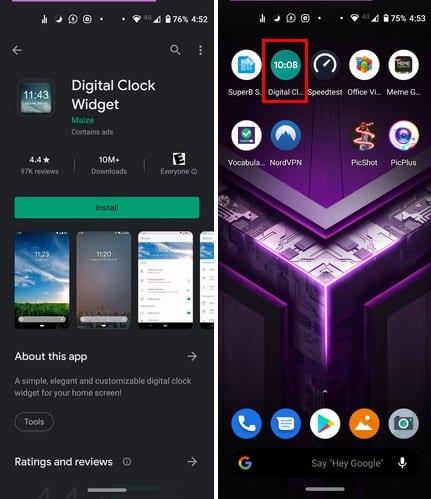
홈 화면의 빈 공간을 길게 누르고 위젯 옵션을 누릅니다.
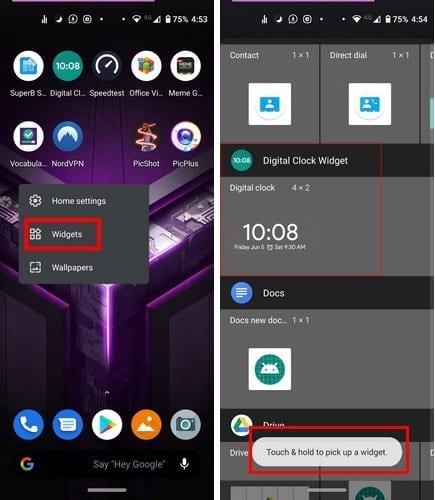
위젯 옵션을 스크롤하여 찾으면 길게 누릅니다. 위젯을 길게 누르면 홈 화면이 나타나므로 위젯을 위한 충분한 공간이 있는 곳에 위젯을 배치합니다.
위젯 주위에 흰색 점이 표시되며 이 점을 사용하여 크기를 조정합니다. 위젯을 이동해야 하는 경우 위젯을 길게 누르고 새 위치로 이동합니다. Android 기기가 Android Pie에서 실행 중인 경우에도 동일한 단계가 적용됩니다.
위젯에 작별 인사를 할 시간이 되면 위젯을 길게 누르고 제거 옵션을 향해 화면 상단 으로 슬라이드 하면 됩니다.
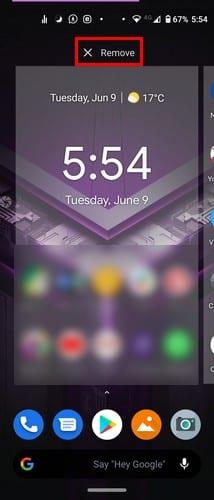
장치에 너무 많은 앱이 있어서 위젯을 위한 홈 화면의 공간이 부족하면 위젯을 길게 누르고 오른쪽으로 밉니다.
이렇게 하면 위젯을 위한 추가 공간이 생성됩니다. 이 작업을 수행할 때 아무 일도 일어나지 않으면 위젯을 놓지 않고 왼쪽으로 이동하고 한 번 더 시도하지만 이번에는 가능한 한 왼쪽으로 이동해 봅니다.
몇 번 시도하면 걱정하지 마십시오. 약간의 연습이 필요합니다.
기기에 설치된 앱에 Android 9(태블릿)에서 사용할 수 있는 위젯이 있는지 확인하려면 홈 화면의 빈 공간을 길게 누르고 위젯 옵션을 누릅니다. 옆으로 스와이프하거나 상단의 검색 옵션을 이용하여 위젯을 검색할 수 있습니다.
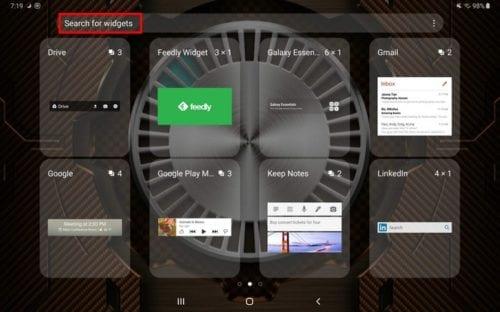
각 사각형의 오른쪽 상단에 표시되는 숫자는 해당 앱에 사용할 수 있는 위젯의 수를 나타냅니다. 사용 가능한 위젯이 하나만 있는 경우 위젯의 크기만 볼 수 있으므로 알 수 있습니다. 예를 보려면 위 이미지의 Feedly 위젯을 살펴보세요.
관심 있는 앱에 위젯이 있는 경우 해당 위젯을 탭하여 사용 가능한 위젯을 확인하고 각 위젯의 오른쪽 상단에서 각 위젯의 크기를 확인할 수 있습니다.
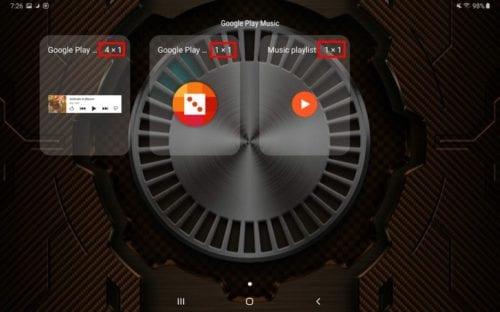
Android 10이 설치된 Android 휴대전화를 사용하는 경우 상황이 약간 다르게 보일 것입니다. 검색 기능은 없지만 측면에 슬라이더가 있어 쉽게 찾을 수 있습니다.
아래로 슬라이드하면 찾고 있는 앱 근처에 있는지 알려주는 문자가 표시됩니다. 예를 들어 Google 앱을 찾고 있는 경우 문자 G가 표시되므로 필요한 위치에 있음을 알 수 있습니다.
위젯을 사용하면 필요한 앱에 더 빠르게 액세스할 수 있으므로 편리할 수 있습니다. 선택할 수 있는 위젯의 수는 특정 앱이 제공하는 선택 항목의 수에 따라 달라집니다. 홈 화면의 필수 위젯은 무엇입니까?
페이스북 스토리는 만드는 재미가 있습니다. 안드로이드 기기와 컴퓨터에서 스토리를 만드는 방법을 소개합니다.
이 튜토리얼을 통해 Google Chrome 및 Mozilla Firefox에서 삽입된 비디오 자동 재생 기능을 비활성화하는 방법을 알아보세요.
삼성 갤럭시 탭 A가 검은 화면에 멈추고 전원이 켜지지 않는 문제를 해결합니다.
아마존 파이어 및 파이어 HD 태블릿에서 음악 및 비디오를 삭제하여 공간을 확보하고, 정리를 하거나 성능을 향상시키는 방법을 지금 읽어보세요.
아마존 파이어 태블릿에서 이메일 계정을 추가하거나 삭제하는 방법을 찾고 계신가요? 우리의 포괄적인 가이드가 단계별로 과정을 안내해 드립니다. 좋아하는 장치에서 이메일 계정을 간편하게 관리하세요. 이 꼭 읽어야 할 튜토리얼을 놓치지 마세요!
안드로이드 기기에서 앱이 시작 시 자동으로 실행되지 않도록 영구적으로 방지하는 두 가지 솔루션을 보여주는 튜토리얼입니다.
이 튜토리얼은 Google 메시징 앱을 사용하여 안드로이드 기기에서 문자 메시지를 전달하는 방법을 보여줍니다.
아마존 파이어에서 구글 크롬을 설치하고 싶으신가요? 킨들 기기에서 APK 파일을 통해 구글 크롬 설치하는 방법을 알아보세요.
안드로이드 OS에서 맞춤법 검사 기능을 사용하거나 비활성화하는 방법.
다른 장치의 충전기를 내 전화기나 태블릿에서 사용할 수 있는지 궁금하신가요? 이 유익한 포스트에는 몇 가지 답변이 있습니다.







